Cách thiết lập Kodi trên PC của bạn
Kodi là nền tảng mà mọi người thì thầm nhưng không ai nói chuyện thật to. Hãy đối mặt với điều đó, dịch vụ phát trực tuyến tự vay tốt để xem nội dung có thể vi phạm luật bản quyền hoặc luật khác. Tuy nhiên, chúng tôi sẽ không cố gắng vào những gì bạn muốn sử dụng Kodi cho. Trước tiên, bạn cần thiết lập chính mình và chúng tôi sẵn sàng cho bạn thấy cách bạn có thể dễ dàng thiết lập Kodi trên PC của mình.
Lưu ý : Kodi tương thích với nhiều nền tảng và việc thiết lập ít nhiều giống nhau cho mọi nền tảng. Chúng ta sẽ thiết lập bằng cách sử dụng phiên bản PC ở đây.
Trước tiên, bạn cần phải tải về Kodi và cài đặt nó. Quá trình này đủ đơn giản - chỉ cần vào trang web, cuộn xuống phần "Chọn vũ khí của bạn" và chọn một nền tảng. Chọn “Release” thay vì phiên bản “Nightly”, vì nó sẽ ổn định hơn.
Trong trình cài đặt, chúng tôi khuyên bạn nên cài đặt “Đầy đủ” để bạn không bỏ lỡ bất kỳ thứ gì. Sau đó chọn thư mục cài đặt của bạn và để cài đặt hoàn tất.

Sau khi cài đặt, mở Kodi và nhấp vào “Tiện ích bổ sung”, chọn tiện ích bổ sung cho loại nội dung bạn muốn bắt đầu xem (chúng tôi đoán video), sau đó nhấp vào “Nhập trình duyệt tiện ích”. sẽ tìm thấy hàng trăm kênh để xem, mặc dù nhiều kênh bị khóa sau các hạn chế của khu vực. Chúng có thể được làm việc xung quanh bằng cách bật VPN của bạn và thay đổi quốc gia thành một nơi có tiện ích bổ sung. Nói chung, bạn nên bật VPN khi bạn sử dụng Kodi. Bạn có thể thiết lập một trong những từ trong Kodi là tốt, nhưng đó là một (hơi phức tạp) hướng dẫn cho một ngày khác.

Liên quan : 7 trong số các Tiện ích Kodi tốt nhất cho mọi nhu cầu phát trực tuyến của bạn
Khi bạn đã cài đặt tiện ích bổ sung trong một danh mục nhất định, bạn sẽ nhận thấy rằng tùy chọn “trình duyệt tiện ích” biến mất cho danh mục đó, được thay thế bằng hình thu nhỏ của các tiện ích bạn đã cài đặt. Để nhận thêm các tiện ích bổ sung cho danh mục đó, hãy nhấp vào “Cài đặt từ kho lưu trữ” trong “Danh mục” ở trên cùng bên phải.

Cài đặt kho lưu trữ Kodi mới
Kho lưu trữ tiện ích của Kodi không phải là kho lưu trữ duy nhất có sẵn. Có rất nhiều kho lưu trữ được tạo bởi nhiều người dùng Kodi khác nhau có bộ sưu tập các tiện ích bổ sung, kênh truyền hình và các tính năng khác. Trước tiên, bạn cần bật "Nguồn không xác định" trong cài đặt Kodi của mình. Chuyển đến “Cài đặt -> Tiện ích bổ sung” và sau đó bật “Nguồn không xác định”.

Tiếp theo, đi tới "Cài đặt -> Trình quản lý tệp -> Thêm nguồn." Nơi bạn sẽ có thể nhập URL của kho lưu trữ của bên thứ ba (hoặc repo) vào hộp. Ví dụ của chúng tôi, chúng tôi sẽ sử dụng repo Ares có uy tín - URL: “http://ares-repo.eu/.”
Khi bạn đã thêm nó, từ menu chính, nhấp vào “Tiện ích bổ sung” và sau đó là biểu tượng Hộp Trình cài đặt gói. Nhấp vào "Cài đặt từ tệp ZIP" và chọn Ares để cài đặt nó.

Bây giờ bạn sẽ có quyền truy cập vào kho lưu trữ add-on của Ares. Chỉ cần vào Tiện ích từ menu chính, và chọn "Cài đặt từ kho lưu trữ -> Dự án Ares -> Tiện ích bổ sung video" để duyệt qua các kênh mà nó có sẵn.
Đó là quá trình tương tự cho hầu hết các bản repo của Kodi; bạn chỉ cần đi ra ngoài và tìm ra những cái tốt nhất!
Thay đổi Kodi Skin
Nếu bạn không vào skin màu xanh Kodi mặc định, bạn có thể thay thế nó bằng tất cả các kiểu flashier. Một lần nữa, có một kho lưu trữ lớn của công cụ này được cung cấp bởi Kodi. Để thay đổi làn da của bạn, hãy vào “Add-ons-> Download -> Look and feel.” Ở đây bạn sẽ tìm thấy một danh sách lớn các lựa chọn da thay thế, mỗi tùy chọn có hình thu nhỏ cho bạn ý tưởng về những gì bạn đang ký .

Phần kết luận
Đó là hướng dẫn cơ bản cho việc thiết lập bản thân trên Kodi, mặc dù bạn có thể nhận thức được, lỗ thỏ đi sâu hơn rất nhiều nếu bạn muốn khám phá nó. Như một chút hương vị, hãy xem danh sách các chương trình bổ trợ Kodi hay nhất dành cho những người đam mê thể thao. Thưởng thức!

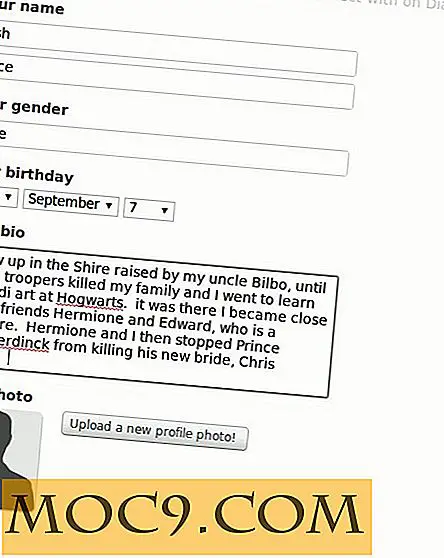



![5 ứng dụng đồng hồ báo thức để đảm bảo bạn thức dậy đúng giờ mỗi sáng [Android]](http://moc9.com/img/lightening-bug-alarm-clock.jpg)

